AI Instructies
Dit Artikel legt uit hoe je de AI instructies kunt gebruiken.
Via de Omnidesk AI features kun je via verschillende LLM engines (OpenAI, Azure) instruction prompts maken die de medewerker kunnen helpen. Denk aan: samenvattingen maken, spelfouten/zinsconstructies verbeteren, hele mails klaarzetten op basis van de tijdslijn en input van de medewerker etc. Dit alles is te configureren via ChatGPT prompts, zoals je ook persoonlijk prompts schrijft in ChatGPT. Dit kan worden gedaan door de beheerder op de volgende pagina: Settings > AI > Instructions. Vraag voor deze functionaliteit wel naar de pricing, deze gelden per aanroep/actie die wordt gedaan (er kan dus laagdrempelig worden getest). Let er ook op dat bij het gebruik van deze functionaliteit data van Omnidesk naar de LLM wordt gestuurd. Dit is bij de keuze OpenAI: OpenAI en bij de keuze Azure: Microsoft. Vraag vooral ook bij ons de verwerkersovereenkomst op en laat het controleren door de legal afdeling voordat wordt begonnen met productiedata (testen kan natuurlijk wel met test tickets).
De Instructies zien er zo uit in de editor:
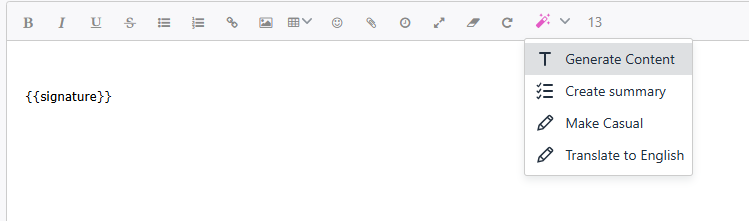
Er zijn op dit moment 3 type instructies instelbaar voor de AI: Generate, Transform en Summary.
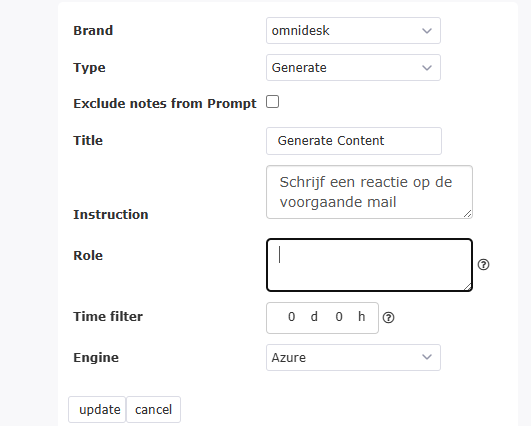
Hierboven staat een voorbeeld van een Generate instructie die de inhoud van de tijdlijn pakt en op basis hiervan een reactie genereert. Je kunt vanuit de editor ook nog een extra instructie geven door de extra instructie die je aan de AI wilt geven te typen en vervolgens deze tekst te selecteren met je cursor:

De Transform instructie werkt hetzelfde als de Generate instructie, in plaats van dat de inhoud van de tijdlijn word genomen, word de inhoud die in de editor 'getransformeerd' doormiddel van de instructie die je aangeeft in het instruction veld. Bijvoorbeeld: 'Vertaal de volgende email naar Engels.'
Tot slot is er de Summary instructie. Deze genereert op basis van het prompt en de tijdslijn een samenvatting die onder de editor bekeken kan worden. Een voorbeeld van een prompt hiervoor kan zijn: 'kan je de inhoud van het onderstaande omschrijven in 3 korte bullet points en daarna het sentiment geven van de inhoud en dit classificereren als "Angry", "Thinking", "Happy" en anders "Neutral".'
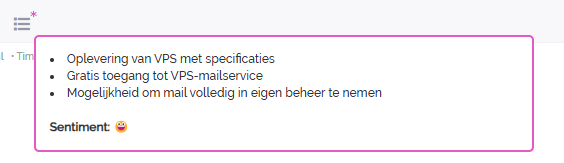
Ook is er een trigger actie beschikbaar om op basis van condities (opnieuw) een samenvatting te genereren.